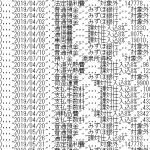エクセルのボタンからVBAマクロに引数を渡す方法
エクセルのシート上のボタンからVBAのマクロを起動するときに引数を渡すことができます。ただし、呼び出すマクロ・引数の情報を1つ1つのボタンごと個別に設定をする必要があり、手間がかかります ...
【ExcelVBA】複数ボタンの処理をマクロ1つにまとめる
エクセルのシート上に配置した複数のボタンに対する処理を1つのマクロにまとめたいときには、「Application.Caller」を使ってマクロを呼び出したボタン名の情報を取得 ...
VBAで仕訳データのシート間転記を簡単にする
私が書いた本「会計ソフトのすき間を埋める経理のExcel仕事術」では、エクセルで仕訳データのインポートシートを作る方法を解説しています。
書籍では、エクセルの基本的な関数・機能だけを使ってシートを作っているのですが、少しV ...
【エクセルVBA初心者用】手軽にCSVデータを作る
エクセルでCSVデータを作るときに、エクセル標準の機能だけでCSVデータを作るときには、次のような手順で操作をする必要があります。
CSV化したいシートを表示「名前を付けて保存」でCSVデータとして保存
(エクセル ...
【超初心者向け】エクセルVBAでデバッグをする方法を解説します
エクセルVBAでマクロを作ると、思い通りに動かないことがとても多いです。
そういうときには、何がおかしいのか原因を探って修正する「デバッグ」作業が必要になります。
このページでは「デバッグ」をする基本的な方法を ...
【初心者向け】エクセルVBAの配列とは?配列の使いどころを解説します
エクセルVBAの「配列」は、概念はわかりやすいけれど、使い道がわからないという方が多いようです。
そこで、このページでは、配列の基本的な使い方とともに、どういう用途で使うのかについて詳しく解説していきます。
【超初心者向き】Subプロシージャの基本を5分で理解する
エクセルVBAでプログラムを作るときには、必ず「Sub」プロシージャを使うことになります。
そこで、このページでは、VBAのSubプロシージャの基本的な使い方を解説します。
Subプロシージャ
【エクセルVBA雑学】データ型とは何か詳しく説明してみる
VBAのdim文には「データ型」を決定する機能があります。
たとえば、次のように変数Rowを宣言すると、変数Rowのデータ型は「Long型」になります。
Dim Row As Longこの「データ型」
【所要時間5分】初めてのエクセルVBA-マクロを作って実行する
このページでは、初めてVBAでマクロを組む人向けに、VBAのマクロを動かすまでの一番簡単な手順を紹介しようと思います。
初めてマクロを動かそうと思ったときには、まずは、どんなマクロでもいいので「とにかく1回プログラムを作っ ...
【エクセルVBA】VBAとマクロの違いは?
エクセルVBAを勉強していると、
VBAマクロ
という言葉が出てきます。
この2つの言葉が「同じもの」なのか「違うもの」なのか、悩ましくないでしょうか?
結論としては、 ...